



Python
树莓派GPIO入门03-GPIO控制RGB彩色LED灯
 Kalet 发表于2017-09-16 浏览642 评论0
Kalet 发表于2017-09-16 浏览642 评论0
转至:http://blog.mangolovecarrot.net/2015/04/29/raspi-study03/ 我们学会如何通过PWM来控制LED的亮度,这次我们还是利用PWM来控制一个RGB彩色LED灯来显示各种我们想要的颜色。最终效果树莓派GPIO入门03-GPIO控制RGB彩色LED灯硬件彩色RGB二极管。我用的是淘宝买的带4根引脚的S801。你也可以用别的原理都是一样的。杜邦线4条。3根连接红色绿色蓝色,还有一根连接树莓派5V电源引脚。硬件图原理说明这个RGB彩色LED里其实有3个灯,分别是红灯绿灯和蓝灯。控制这三个灯分别发出不同强度的光,混合起来就能发出各种颜色的...
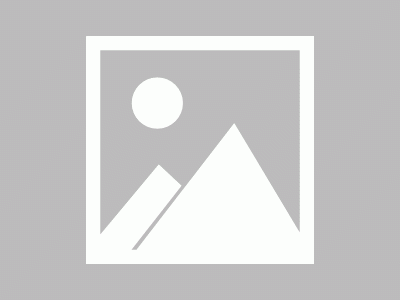
Python
树莓派GPIO入门04-使用按钮
 Kalet 发表于2017-09-16 浏览642 评论0
Kalet 发表于2017-09-16 浏览642 评论0
转至:http://blog.mangolovecarrot.net/2015/05/03/raspi-study04/ 我们通过程序控制彩色LED发出不同颜色的光。这次我们用3个按钮来手动控制彩色LED灯分别发出红,绿,蓝光并可以同时按下不同按钮以显示混合颜色的光。最终效果树莓派GPIO入门04-使用按钮硬件跟上一节一样,彩色RGB二极管一只。杜邦线若干。面包板一块。按钮3只。这种按钮是最常见的小按钮,有四只引脚。分别两两相通。按下按钮以后原来不通的引脚之间会被联通。把按钮翻过来看腹部可以看到联通的引脚之间有凹槽相连,很容易辨认。硬件图原理说明从树莓派上引GND(负极)到面...
Python
树莓派GPIO入门07-利用声音传感器制作声控灯
 Kalet 发表于2017-09-16 浏览613 评论0
Kalet 发表于2017-09-16 浏览613 评论0
转至:http://blog.mangolovecarrot.net/2015/05/22/raspi-study07/ 本文我们用声音传感器来制作一个简易的声控灯。最终效果树莓派GPIO入门07-利用声音传感器制作声控灯视频演示:硬件面包板杜邦线LED发光二极管一只声音传感器一只硬件图原理说明声音传感器有3根引脚,电源正极,电源负极,数据OUT,分别接到树莓派的VCC,GND和任意一个GPIO口上(输入模式)。当声音传感器检测到有声音就会从OUT口输出低电平,注意低电平并不会持续,声音一旦结束传感器也会马上停止输出低电平。另外,在传感器上有一个电位器,上面有一个十字形的旋钮,用小螺...
Python
树莓派GPIO入门11-驱动液晶屏幕(二)
 Kalet 发表于2017-09-16 浏览680 评论0
Kalet 发表于2017-09-16 浏览680 评论0
转至:http://blog.mangolovecarrot.net/2017/03/05/raspi-study1102/ 本系列将驱动一块1.44”的128x128像素的彩色液晶屏幕。本文是系列的第2篇,也是最后一篇,目标是在液晶屏上显示文字。最终效果最终效果硬件及连接参考本系列第一篇先运行程序看效果下载下面两个文件放在同一目录下。python程序点阵字库然后,执行!1sudopythonprogHz.py原理说明上一篇我们学过了如何在指定的区域里绘制色块的方法。说白了就是在一个指定矩形区域内按顺序设置每一个像素点的颜色。那么显示文字也是一样的道理。我们打算在某个位置显示...




Python
树莓派GPIO入门11-驱动液晶屏幕(一)
 Kalet 发表于2017-09-16 浏览700 评论0
Kalet 发表于2017-09-16 浏览700 评论0
转至:http://blog.mangolovecarrot.net/2016/01/30/raspi-study1101/ 本系列将驱动一块1.44”的128x128像素的彩色液晶屏幕。并分几个篇幅分别讲述如何使其显示色块,英文数字,汉字以及图片。本文是系列的第一篇,目标是点亮屏幕并显示指定色块。最终效果 最终效果硬件1.44英寸spi接口128x128液晶屏幕X1(淘宝10-20元)正面背面先上代码看效果这次直接上代码,大家自己复制代码保存为py文件。文件名无所谓。 #!/usr/bin/envpythonimportR...
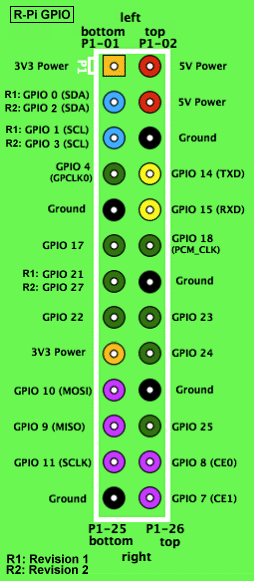
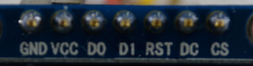


Python
树莓派raspberry使用spi接口oled显示屏:基于python和c
 Kalet 发表于2017-09-16 浏览1075 评论0
Kalet 发表于2017-09-16 浏览1075 评论0
之前写过一篇树莓派使用12864接口的2.3寸显示屏的文章,当时用的是并口,占用了太多的gpio资源,于是考虑使用spi接口的显示屏,最近的项目正好用到了spi接口的oled的显示屏,于是考虑把它用到树莓派上,先介绍下这款屏幕:0.96寸的oled屏,spi接口ssd1306主控芯片,在很多单片机上也可以用,它的优点是低功耗,以及它的分辨率很高,很难想象0.96寸上面有128*64的分辨率,而且0.96寸正好就是智能手表的尺寸啊,哈哈。本文使用python和c语言来完成功能。个人原创,版权所有,转载请注明出处,并保留原文链接:http://www.embbnux.com/2014/08/10/...
Linux系统、树莓派
自定义树莓派的显示分辨率
 Kalet 发表于2017-09-16 浏览642 评论0
Kalet 发表于2017-09-16 浏览642 评论0
树莓派一般可以自动检测目标设备的分辨率。但对于部分设备,尤其是HDMI-VGA转换器,分辨率可能会明显不对(过大或过小)。这时就需要给树莓派指定一个分辨率。更改树莓派前面那个FAT32分区里的config.txt,修改或加入以下项目:123hdmi_group=****hdmi_mode=****hdmi_ignore_edid=0xa5000080hdmi_group和hdmi_mode的值对应想要调整的分辨率。见文后。另外一项“hdmi_ignore_edid”,是命令树莓派不检测HDMI设备的任何信息,只按照我们指定的分辨率输出。如果不加,树莓派可能仍会“自作聪明”的检测HDMI设备的分...